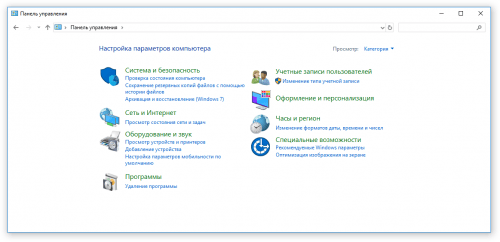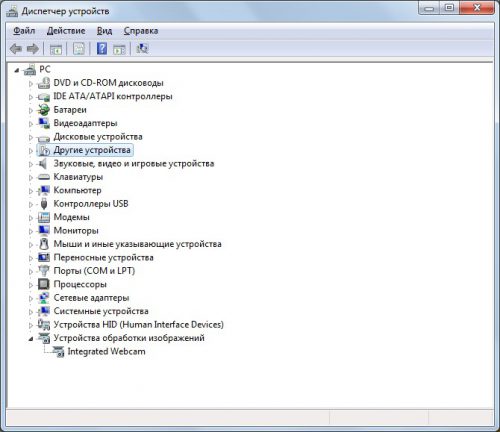Взаимодействие новичка с панелью управления
Подкручивание программных «гаек» в операционной системе Windows – процесс интересный и захватывающий. Для того, чтобы произвести тонкую настройку, необходимо немного разобраться в тонкостях панели управления. Вы можете не дергать за «рычаги» управления ОС, но порой необходимо уметь настраивать Windows, ведь часто от работы компьютера зависят важные процессы.

Содержание статьи:
Условно настройки Windows можно разделить на 4 группы:
- Функциональные. Это обычные пользовательские настройки, обеспечивающие надежную работу интернета, монитора и системы безопасности. Данный пункт часто настраивается, когда необходимо немного подкорректировать работу ОС.
- Персонализация. Подгонка всех визуальных параметров Windows под вкусы и задачи пользователя (темы оформления, визуальные эффекты, обои рабочего стола, заставка и т.п.);
- «Тюнинг». Тщательная настройка программ для увеличения производительности компьютера (достижение оптимальных показателей производительности путём тонкой настройки системы средствами сторонних программ);
- «Твикинг». В этот мир вход простым пользователям мир закрыт. Специалисты с помощью утилит-твикеров настраивают скрытые параметры и возможности компьютера.
Последние две группы предназначены для опытных пользователей, поэтому поговорим о первых двух типах настроек. Отметим, в Windows 7 практически все настройки производятся через «Панель управления», в более поздних версиях Windows большая часть опций перекочевала в «Параметры». Открываем панель управления через меню Пуск или с рабочего стола и начинаем настраивать первый важный раздел.
Система и безопасность
В этом разделе вы найдете ряд подразделов, отвечающих за работу системы, включая «Обновление Windows», которое стоит сразу после установки лицензированной операционной системы проинсталлировать до актуальной версии. Если у вас мощный компьютер, тогда не стоит трогать настройку «Электропитание», владельцам ноутбуков есть смысл немного настроить расход электроэнергии.
Брандмауэр Windows
Некоторые онлайн игры требуют отключение программы. Для этого необходимо нажать «Стоп». Если на компьютере нет альтернативной защиты, не стоит отключать данный параметр.
Диспетчер устройств
В «Диспетчере устройств» можно посмотреть все подключенные устройства и если какие-то из них не работают, необходимо переустановить драйвера. Не работает мышка, внезапно перестала включаться клавиатура, пропал звук в наушниках, прежде всего, проверяйте «Диспетчер устройств» скорее всего, слетели «дрова».
Удаление и изменение программы
Бывает, когда случайно установили на компьютер Amigo или другую нежелательную программу, которая детонировала и установила еще несколько вирусных приложений. В этом случае заходим в данный раздел, выставляем программы по дате установки и удаляем.
Вместо послесловия
Как видим, даже при помощи стандартных системных средств можно настроить Windows под себя. Что немаловажно, разделы в панели управления интуитивно-понятны, и не требуют от пользователя особых навыков обращения с компьютером.